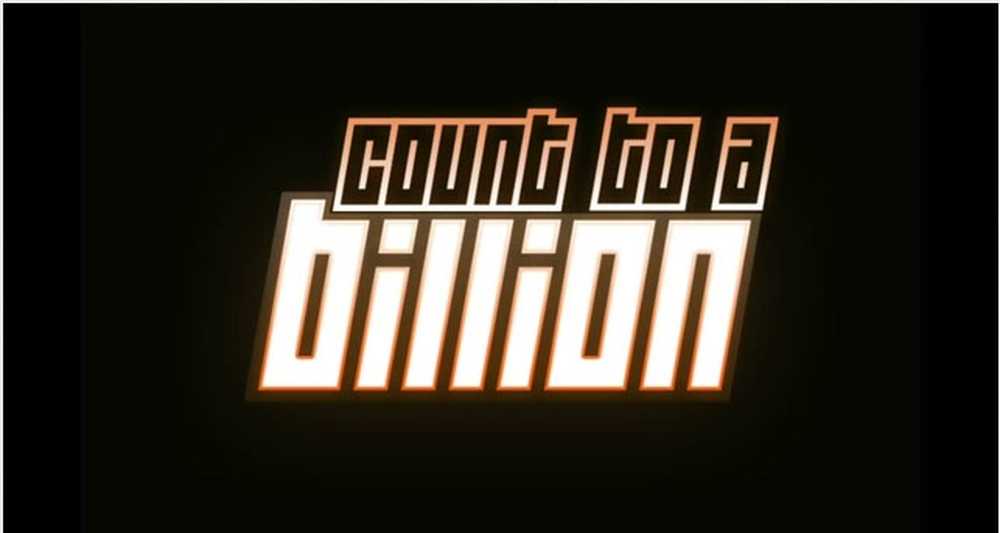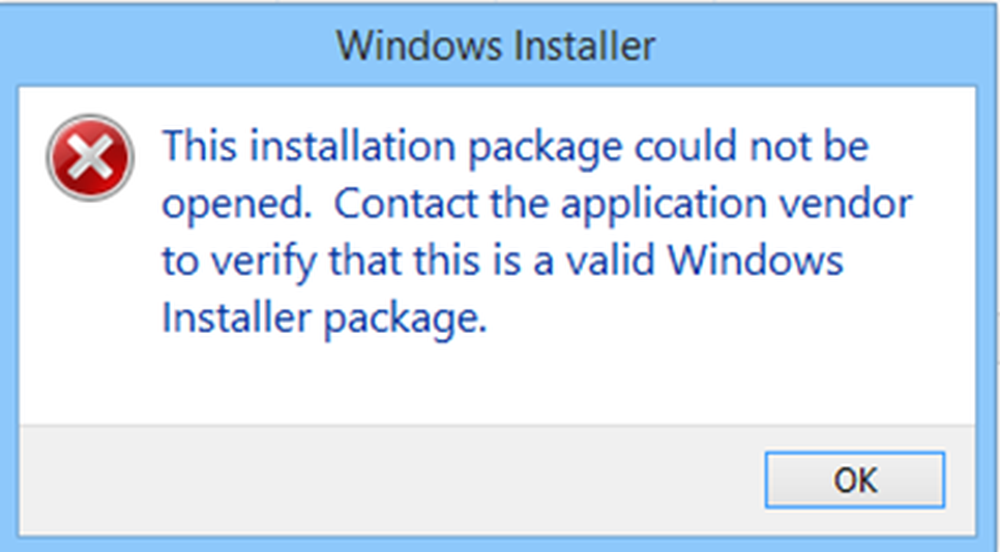Den här filen har inget program som är kopplat till det för att utföra den här åtgärden

I Windows 10 är det möjligt att öppna olika sidor med inställningspanel med olika kommandon. Om du får ett programföreningsfel när du öppnar en sådan inställningssida kan den här artikeln vara till hjälp för dig. Samma problem kan också uppstå när du öppnar en tredje parts fil på din Windows-dator. Det fullständiga felmeddelandet i sådana fall är:
Den här filen har inget program som är kopplat till det för att utföra den här åtgärden. Vänligen installera ett program eller, om en redan är installerad, skapa en förening i kontrollpanelen Standardprogram.
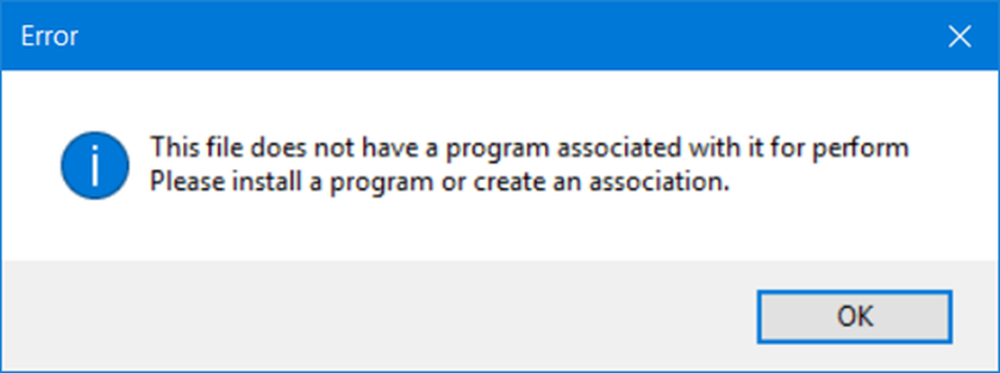
Om det här problemet eller ett felmeddelande här är några saker, måste du göra för att åtgärda problemet. en
Enligt vissa personer kan det här felmeddelandet också visas om datorn är infekterad med Spora ransomware. Så försök med försiktighet i det här fallet.
Den här filen har inget program som är kopplat till det för att utföra den här åtgärden
Innan du ändrar registreringsredigeraren, glöm inte att säkerhetskopiera dina registerfiler och skapa en systemåterställningsplats.
Du måste se till att dina Windows-registerinställningar inte har skadats. För att göra detta, kör regedit för att öppna Registerredigeraren och navigera till den här sökvägen-
HKEY_CLASSES_ROOT \ Lnkfile
På höger sida borde du hitta ett strängvärde som heter IsShortcut.
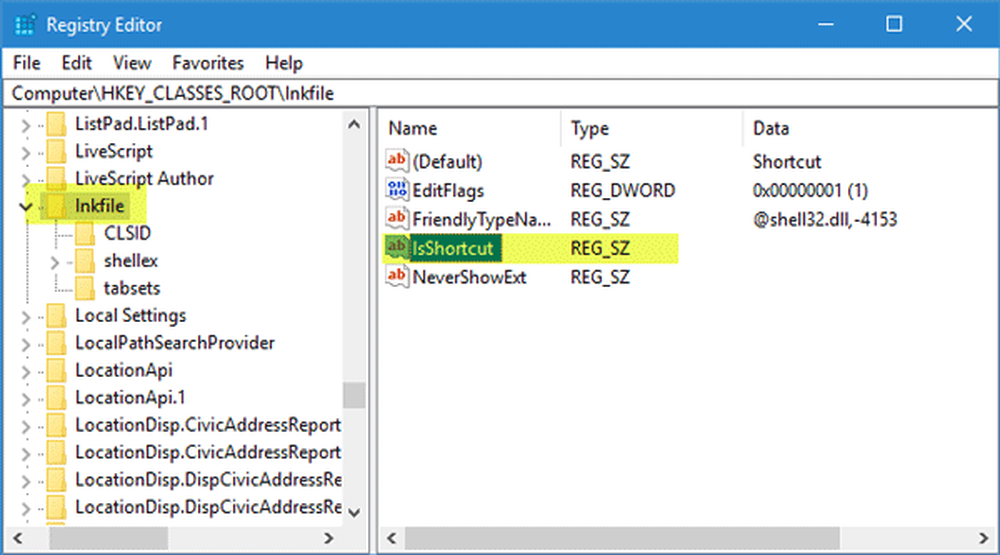
Du måste kontrollera ett annat värde. Så nu navigera till den här sökvägen-
HKEY_CLASSES_ROOT \ CLSID \ 20D04FE0-3AEA-1069-A2D8-08002B30309D \ shell \ Hantera \ kommandot
På höger sida borde du hitta en Standard strängvärde. Se till att följande värde är inställt som standard-
% Systemroot% \ system32 \ CompMgmtLauncher.exe

Om du inte hittar kommando nyckel; du måste skapa det under Chef nyckel. Du kan dock behöva ta ägarskap först.
Nu kan en felaktig eller saknad bildväg skapa ett sådant problem på Windows. Nästan varje app har en viss bildväg, och du måste kontrollera om den är närvarande eller ej. För att göra detta navigerar du till den här sökvägen-
HKEY_LOCAL_MACHINE \ SYSTEM \ CurrentControlSet \ Services \ [app-name]
På höger sida borde du hitta ett strängvärde som heter Imagepath.

Se till att det har ett giltigt värde. Det borde peka på exe-filen för det programmet - vilket kolliderar detta fel.
Slutligen kanske du vill öppna Kontrollpanel och ställa in standardprogrammen. I Windows 10 kan du också trycka på Win + I för att öppna inställningar app och välj System. Därefter bläddrar du ner till standardapplikationer i den vänstra rutan och ställer in standardvärdena här.